
可用 Shape 控件在窗体、框架或图片框中创建下述预定义形状:矩形、正方形、椭圆形、圆形、圆角矩形或圆角正方形。
图 7.42 Shape 控件

可以设置任意绘制在窗体上的形状的形状样式、颜色、填充样式、边框颜色和边框样式。
完成简单功能时,可用形状控件创建多种形状而无需编写代码。要实现更高级的功能,应使用 Line 和 Circle 方法。
详细信息 关于在运行时使用 Line 方法绘制直线、矩形、填充的方框,或者关于使用 Circle 方法绘制圆、椭圆、圆弧的详细信息,请参阅“使用文本和图形”中的“使用图形方法”。
Shape 控件的 Style 属性提供了六种预定义的形状。下表列出所有预定义形状、形状值和相应的 Visual Basic 常数:
| 形状 | 样式 | 常数 |
| 矩形 | 0 | vbShapeRectangle |
| 正方形 | 1 | vbShapeSquare |
| 椭圆形 | 2 | vbShapeOval |
| 圆形 | 3 | vbShapeCircle |
| 圆角矩形 | 4 | vbShapeRoundedRectangle |
| 圆角正方形 | 5 | vbShapeRoundedSquare |
图 7.43 预定义的形状
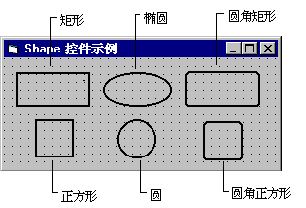
可用 FillStyle 和 BorderStyle 属性对绘制在窗体上的任意形状设置填充样式和边框样式。
FillStyle 属性和 Style 属性一样都提供了若干预定义的填充样式图案。其中包括:实线、透明、水平线、垂直线、向上对角线、向下对角线、十字线和对角十字线。
BorderStyle 属性提供若干预定义的边框样式。其中包括:透明、实线、虚线、点线、点划线、双点划线和内实线。
详细信息 FillStyle 和 BorderStyle 属性都提供了代表上面所列样式的常数。关于详细信息,请参阅《语言参考》的“FillStyle 属性”和“BorderStyle 属性”。
可用 BackColor 和 FillColor 属性为形状和形状的边框添加颜色。
设计时,可从 Shape 控件的“属性”窗口中选定填充或边框颜色属性,然后从提供的调色板或系统颜色中选择要设置的颜色。
为在运行时设置颜色,可使用 Visual Basic 颜色常数(例如,vbGreen)或系统颜色常数(例如 vbWindowBackground),还可使用 RGB 函数指定填充颜色。
注意 当把 FillStyle 或 BackStyle 属性设置为 1 (Transparent) 时将忽略 FillColor 和 BackColor 属性。
详细信息 关于 Visual Basic 颜色常数列表,请参阅《语言参考》的“颜色常数”。关于指定 RGB 颜色的信息,请参阅《语言参考》的“RGB 函数”。同时,关于在 Visual Basic 中创建图形的详细信息,请参阅“使用文本和图形”。
可用 Shape 控件在窗体上绘制(普通或圆角)矩形、(普通或圆角)正方形、椭圆形和圆形。
要在窗体上绘制形状,请按以下步骤执行
当指针移动到窗体上时就变成了一个十字。
调整 Shape 控件大小的方法和调整其它控件的方法相同:选定并拖动控件,将其调整到所需尺寸,或者设置控件的 Height 和 Width 属性。